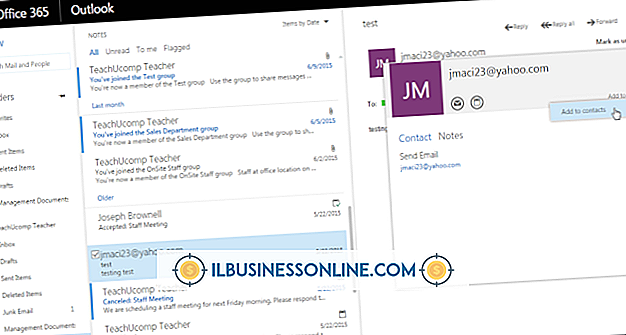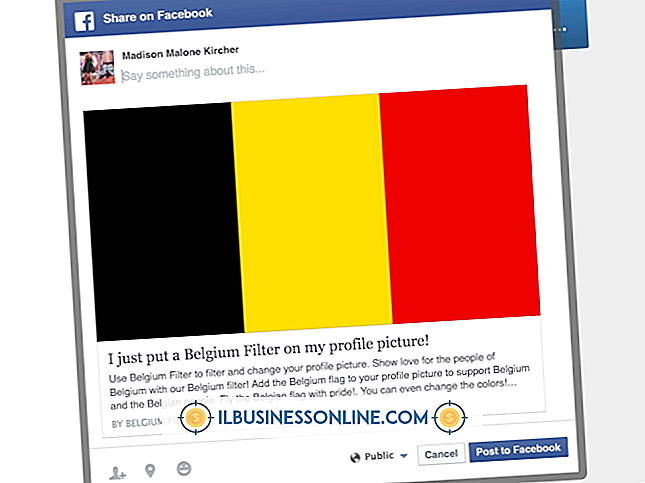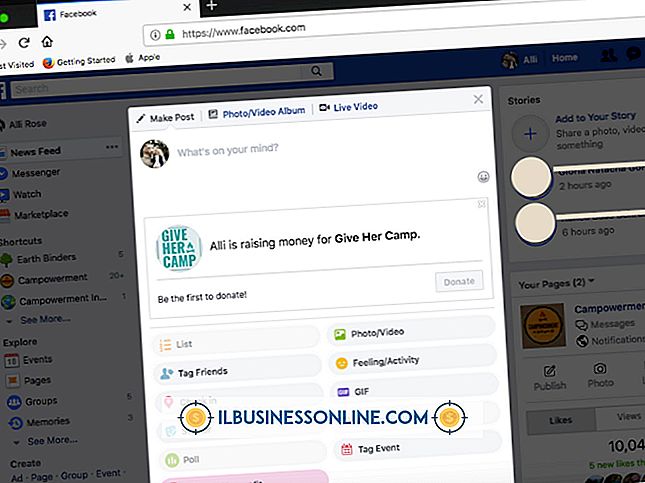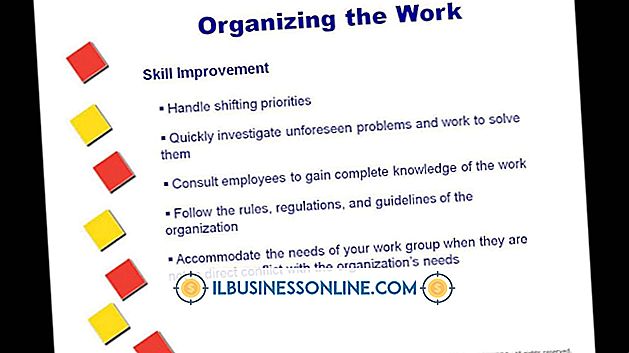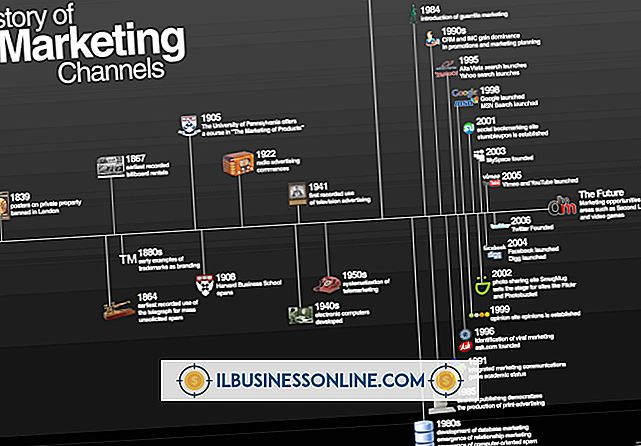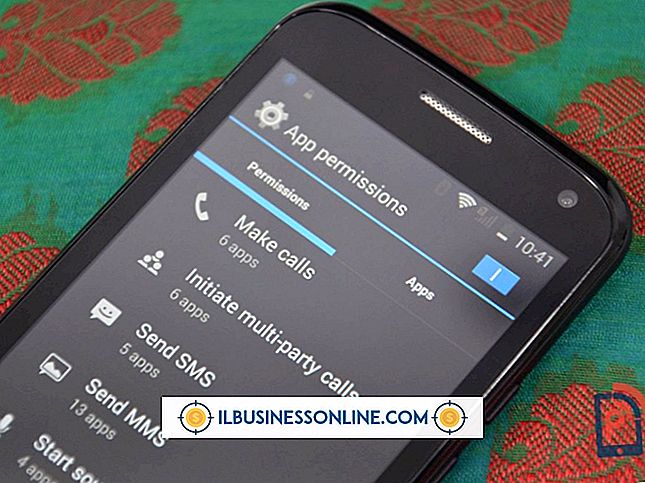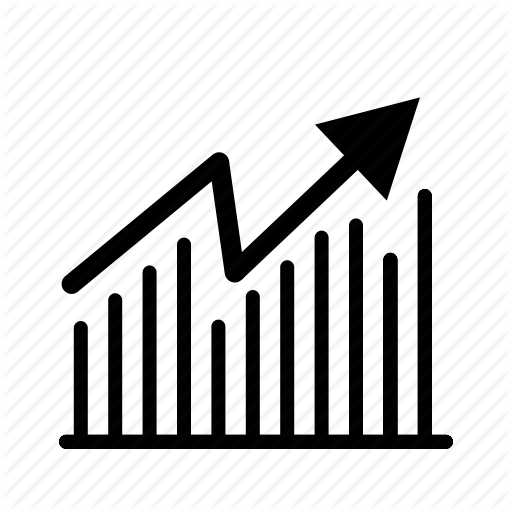Androidから付箋をアンインストールする

Androidスマートフォンを介して自分のビジネスを実行している中小企業の所有者にとって、デバイスを最高の効率で実行し続けることは非常に重要です。 複数の簡単なメモを作成して整理することができるSticky Notesのようなアプリケーションは役に立ちますが、アプリケーションが必要なくなったり使用しなくなった場合は、使用可能なリソースをすべて使用することになります。 付箋をアンインストールする方法は2つあります。 1つはPlayストアを使用し、もう1つは現在Playストアにアクセスできない場合。
Playストアからアンインストール
1。
ホーム画面の下部にあるアプリケーションランチャーボタンをタップして、利用可能なすべてのアプリケーションのリストを表示します。 Playストアが見つかるまで、画面上で指をスライドさせて利用可能なオプションをスクロールします。 Playストアアイコンをタップしてアプリケーションを起動します。
2。
「メニュー」ボタンを押して、表示される「5月アプリ」ボタンをタップします。 ダウンロードしたすべてのアプリケーションのリストを表示するには、指を左にスライドさせます。
3。
アプリケーションをスクロールするには、画面の下に指をスライドさせます。 Stick Notesアプリが見つかったら、それをタップします。
4。
画面上部の「アンインストール」ボタンをタップしてください。 決定を確認するために「OK」をタップします。 しばらくすると、付箋があなたのAndroidデバイスからアンインストールされます。
設定によるアンインストール
1。
あなたのAndroidデバイスの下部にある「メニュー」ボタンを押してください。 画面にボタンが表示されたら「設定」をタップします。
2。
「アプリケーション」というラベルの付いたオプションが表示されるまで、画面上で指をスライドさせて下にスクロールします。 このオプションをタップしてから、次の画面で[Manage Applications]をタップします。 すべてのアプリケーションの一覧が数秒間かけて画面にゆっくりと表示されます。
3。
付箋アプリが見つかるまで画面上で指をスライドさせてから、アプリをタップして続けます。
4。
画面上部の「アンインストール」ボタンをタップしてから、「OK」をタップして確定します。 アプリケーションがアンインストールされたことをデバイスが言ったら、もう一度[OK]をタップします。